acronis true image 2018是一款功能强大的个人备份软件,它可以利用CPU多核心和多线程的特色(Ghost基于命令行,只能单核,而且压缩速度慢),充分发挥硬件性能,在压缩速度和压缩率上快ghost的n倍,支持差分备份、热备份还原、异机还原、分区/硬盘备份等多样化功能,同时还可以帮助用户把电脑系统中的数据全部进行还原,还支持数据备份、恢复;该程序话可以应用于数据清理,如果用户的电脑长时间都没有进行清理了,就可以使用它进行数据还原。
除此之外,acronis true image 2018软件为你提供专业数据保护,它还是全球最佳数据备份恢复软件,能对电脑文件、磁盘、应用程序、操作系统等进行完整数据备份、恢复与迁移的软件,超快备份恢复,轻松系统转移,并且还支持数据完整备份、一键恢复数据、磁盘克隆、移动备份、系统迁移、异机还原、文件归档、补丁测试、安全区、勒索病毒防御等功能轻松搞定,以确保系统的解决方案提供卓越,可靠的质量,有需要的用户可以下载体验。
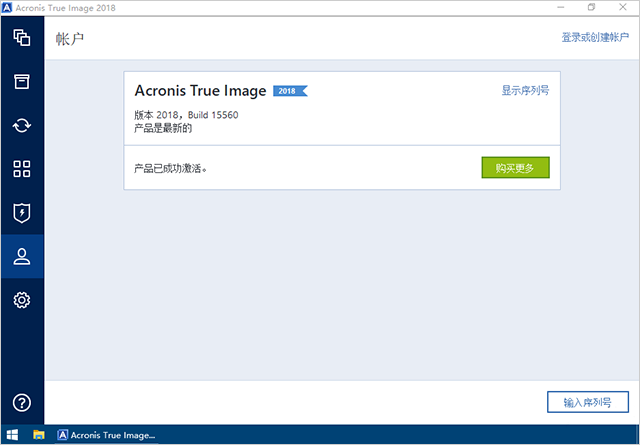
acronis true image 2018新增功能
1、勒索软件保护防御方案
- 独一无二、行业领先的防勒索解决方案,可防御近年流行的勒索软件威胁。
- 安全性仪表盘显示可能危险的进程、阻止的活动及可信任应用程序白名单。
2、更新了媒介创建器功能
- 轻松创建可启动媒介将系统恢复为相同硬件或不同硬件的系统备份前状态。
- 创建PE启动环境洁净驱动配置问题,采用简单模式预设或高级模式自定义。
3、即时可用磁盘克隆功能
- 将当前系统复制到U盘或本地硬盘,无需停止系统从可启动媒介重启系统。
- 可以创建当前硬盘的系统活动分区快照,然后可以直接从新的硬盘上启动。
4、图形界面形式控制备份
- 备份活动和统计数据以图形界面形式显示备份状态、文件大小、备份速度及存储数据类型。
- 使用了不同颜色表示的细节部分显示已备份的硬盘分区、照片、视频、音乐、文档等数量。
软件功能
一、创建可靠的备份
确保您始终有可信赖的数据副本,这样您就可以还原整个系统或单个文件
1、备份
使用 克隆和映像 生成系统的副本,捕获所有数据进行磁盘迁移或系统恢复
2、存储
备份到本地驱动器,以及备份到云,实现总是有现场和异地副本可用的 双重保护
3、还原
在确信备份与原始文件一样好的情况下,放心地 快速恢复 整个系统或特定文件
二、易于使用和管理
享受简单直观的备份方法,因为保护数据不需要十分复杂
1、覆盖一切
一个解决方案,就能保护 pc、mac、ios 和 android 设备,以及您的社交媒体帐户
2、两次单击保护
只需两次单击,即可选择将数据存储在何处,并创建完全映像备份,从而保护一切
3、可视化仪表板
对备份的大小、文件的类型,以及阻止了多少次勒索软件攻击一目了然
软件特色
1、与 Windows 的完全兼容,所有的工作都可以在 Windows 环境下完成。
2、直接在系统下备份任意磁盘、分区、或者直接备份整台计算机到外部媒体,Ghost无法匹敌。
3、备份还原速度超级快:比ghost快200%以上。
4、支持增量备份:比ImageX的增量更容易控制,速度比ImageX快。
5、支持对正在使用的文件进行备份。
6、支持备份到专用的隐藏分区。
7、支持计划任务备份。
8、支持备份到云空间。
9、软件版本很多,但Home版本即可适用大多数人的需求:能备份,可以异机还原,可开辟隐藏分区和热键启动。
10、企业版可以局域网备份还原,并有企业版的远程备份还原和无限云备份空间。
Acronis True Image 2018常见问题
1、我有 150 GB 的系统分区,但该分区上占用的空间仅为 80 GB。Acronis True Image 2020 会在备份中包含哪些内容?
- 默认情况下,Acronis True Image仅复制包含数据的硬盘扇区,因此它只在备份中包含 80 GB。您也可以选择逐个扇区模式。请注意,只有在特殊情况下才需要使用此备份模式。有创建逐个扇区备份时,程序将同时复制已使用和未使用的硬盘扇区,备份文件通常大得多。
2、我的系统磁盘备份是否将包含驱动程序、文档和图片等?
是的,此备份将包含驱动程序,以及“我的文档”文件夹及其子文件夹的内容(如果您的默认位置保持为“我的文档”文件夹)。如果您的 PC 中仅有一个硬盘,此备份将包含所有操作系统、应用程序和数据。
3、我的笔记本电脑中的旧硬盘驱动器几乎已满。我买了一个容量更大的新 HDD。如何将 Windows、程序和数据传输到新硬盘?
您可在新硬盘上克隆旧硬盘,或备份旧硬盘然后将备份恢复到新硬盘。通常根据旧硬盘分区布局确定最适合您的方法。
4、我想要将旧系统硬盘迁移至 SSD。可以使用 Acronis True Image完成这项操作吗?
可以,Acronis True Image提供此项功能。
5、将系统迁移至新磁盘的最佳方式:克隆还是备份与恢复?
备份与恢复方法的灵活性更强。在任何情况下,即使您决定使用克隆,我们都强烈建议对旧硬盘进行备份。如果克隆过程中原始硬盘出错,此备份将是您的数据保护程序。例如,用户选择了错误的磁盘作为其目标磁盘而擦除了系统磁盘。此外,您可创建多个备份,以实现冗余并提高安全性。
6、我应备份什么:分区还是整个磁盘?
在大多数情况下,最好备份整个磁盘。但在有些情况下建议备份分区。例如,您的笔记本电脑只有一个硬盘,而该硬盘有两个分区:系统(磁盘代号 C)和数据(磁盘代号 D)。系统分区将您的工作文档存储在“我的文档”文件夹及其子文件夹中。数据分区存储视频、图片和音乐文件。这些文件已被压缩,使用 Acronis True Image备份这些文件不会显著减少备份文件的大小。但如果您的备份存储有足够的空间,我们建议创建至少一个完整磁盘备份。
7、是否可以告诉我如何克隆:是在 Windows 中还是从 Acronis 可启动媒体启动后?
即使您开始在 Windows 中执行克隆操作,计算机将与从 Acronis 可启动媒体启动时一样进入 Linux 环境。因此,最好在 Acronis 可启动媒体下进行克隆。例如,有些情况下,在 Windows 中检测到的硬盘驱动器在 Linux 中检测不到。如果这样,重启后克隆操作将会失败。从可启动媒体启动时,可确保在 Acronis True Image检测到来源和目标磁盘后才开始执行克隆操作。
我能否克隆或备份并恢复双启动计算机?能,当两个操作系统均为 Windows 时可以这样做。如果您的系统安装在同一物理硬盘驱动器的不同分区,克隆或恢复操作通常不会出现任何问题。如果系统安装在不同的物理硬盘驱动器上,则恢复后启动时可能会出现一些问题。
8、Acronis True Image支持 RAID 吗?
支持所有常见类型的硬件 RAID 阵列。同时支持动态磁盘上的软件 RAID 配置。Acronis 可启动媒体支持大部分常用硬件 RAID 控制器。如果标准 Acronis 可启动媒体未将 RAID“视作”单个卷,则表明该媒体没有相应的驱动程序。在这种情况下,您可以尝试创建基于 WinPE 的媒体,此媒体可能会提供必要的驱动程序。
其它版本下载
- 系统备份软件
-
 更多 (27个) >>系统备份软件大全 系统备份工具是一款功能强大且易于使用的应用程序,旨在帮助用户创建和管理他们计算机上的备份。这个备份工具提供了一种可靠且高效的方式来保护用户的数据免受意外删除、硬件故障或其他潜在风险的影响。小编带来的好用的系统备份还原软件推荐,比如osGhost、还原大师、贝壳系统救护等等,这些软件确保用户可以根据自己的需要进行精确的备份,不仅具有灵活性和全面性,还提供了多种备份选项和方便的还原功能。有需求的朋友可以来挑选下载。
更多 (27个) >>系统备份软件大全 系统备份工具是一款功能强大且易于使用的应用程序,旨在帮助用户创建和管理他们计算机上的备份。这个备份工具提供了一种可靠且高效的方式来保护用户的数据免受意外删除、硬件故障或其他潜在风险的影响。小编带来的好用的系统备份还原软件推荐,比如osGhost、还原大师、贝壳系统救护等等,这些软件确保用户可以根据自己的需要进行精确的备份,不仅具有灵活性和全面性,还提供了多种备份选项和方便的还原功能。有需求的朋友可以来挑选下载。 -
-

Rollback Rx Pro(系统备份还原软件) 61.69M
查看/简体中文v12.8 -

Simpinst(西朋一键备份还原系统) 21.87M
查看/简体中文v3.0 -

都叫兽备份还原软件 26.37M
查看/简体中文v2024.61 -

重装备份助手 972K
查看/简体中文v1.0.0.3绿色版 -

黑牛一键备份还原系统 4.9M
查看/简体中文v2.1绿色免费版 -

还原大师软件 10.22M
查看/简体中文v3.4官方版 -

iis备份还原工具 10K
查看/简体中文 -

风云一键备份系统 11.43M
查看/简体中文v3.2.1官方版 -

极点一键备份还原电脑版 3.42M
查看/简体中文v1.0.0.768绿色版 -

ChinaXV一键备份还原系统工具 4.97M
查看/简体中文v14.1.13.2免费版 -

新宇一键备份还原精灵 5.25M
查看/简体中文v1.0官方正式版 -

贝壳系统救护(系统备份还原软件) 23.22M
查看/简体中文v6.13官方版 -

zimage(硬盘备份还原工具) 1.57M
查看/简体中文v3.5.367官方绿色版 -

sgi映像总裁 33.66M
查看/简体中文v5.0.0.1038绿色版 -

酷越全程无忧(惠普电脑系统备份还原软件) 93.96M
查看/简体中文v2.0官方版 -

护卫神好备份系统专业版 19.27M
查看/简体中文v3.5.0
-
发表评论
0条评论软件排行榜
热门推荐
 PeStudio(恶意软件检测软件) v9.60813K / 英文
PeStudio(恶意软件检测软件) v9.60813K / 英文 EasyBCD(系统引导修复工具) v2.42.15M / 简体中文
EasyBCD(系统引导修复工具) v2.42.15M / 简体中文 fastcopy官方版 v5.8.14.62M / 简体中文
fastcopy官方版 v5.8.14.62M / 简体中文 classic shell中文版 v4.4.195官方免费版6.67M / 简体中文
classic shell中文版 v4.4.195官方免费版6.67M / 简体中文 winntsetup系统安装器 v5.4.1正式版4.5M / 简体中文
winntsetup系统安装器 v5.4.1正式版4.5M / 简体中文 微PE工具箱V2.3全新版 32位64位227.24M / 简体中文
微PE工具箱V2.3全新版 32位64位227.24M / 简体中文 冰点还原精灵服务器版deep freeze Server v9.00.270.5760中文版72.48M / 简体中文
冰点还原精灵服务器版deep freeze Server v9.00.270.5760中文版72.48M / 简体中文 it天空优启通 v3.7.2023.1206官方版943.27M / 简体中文
it天空优启通 v3.7.2023.1206官方版943.27M / 简体中文 ghost安装器 v1.6.10.6官方中文版21.18M / 简体中文
ghost安装器 v1.6.10.6官方中文版21.18M / 简体中文 软件安装助理easyinstall v4.9官方版447.44M / 简体中文
软件安装助理easyinstall v4.9官方版447.44M / 简体中文























 PeStudio(恶意软件检测软件) v9.60
PeStudio(恶意软件检测软件) v9.60 EasyBCD(系统引导修复工具) v2.4
EasyBCD(系统引导修复工具) v2.4 fastcopy官方版 v5.8.1
fastcopy官方版 v5.8.1 classic shell中文版 v4.4.195官方免费版
classic shell中文版 v4.4.195官方免费版 winntsetup系统安装器 v5.4.1正式版
winntsetup系统安装器 v5.4.1正式版 微PE工具箱V2.3全新版 32位64位
微PE工具箱V2.3全新版 32位64位 冰点还原精灵服务器版deep freeze Server v9.00.270.5760中文版
冰点还原精灵服务器版deep freeze Server v9.00.270.5760中文版 it天空优启通 v3.7.2023.1206官方版
it天空优启通 v3.7.2023.1206官方版 ghost安装器 v1.6.10.6官方中文版
ghost安装器 v1.6.10.6官方中文版 软件安装助理easyinstall v4.9官方版
软件安装助理easyinstall v4.9官方版 赣公网安备36010602000168号,版权投诉请发邮件到ddooocom#126.com(请将#换成@),我们会尽快处理
赣公网安备36010602000168号,版权投诉请发邮件到ddooocom#126.com(请将#换成@),我们会尽快处理